如何准确修改图片的尺寸
1、在电脑中选取一张图片,右击,选择“用美图王软件打开”的选项,左击确定
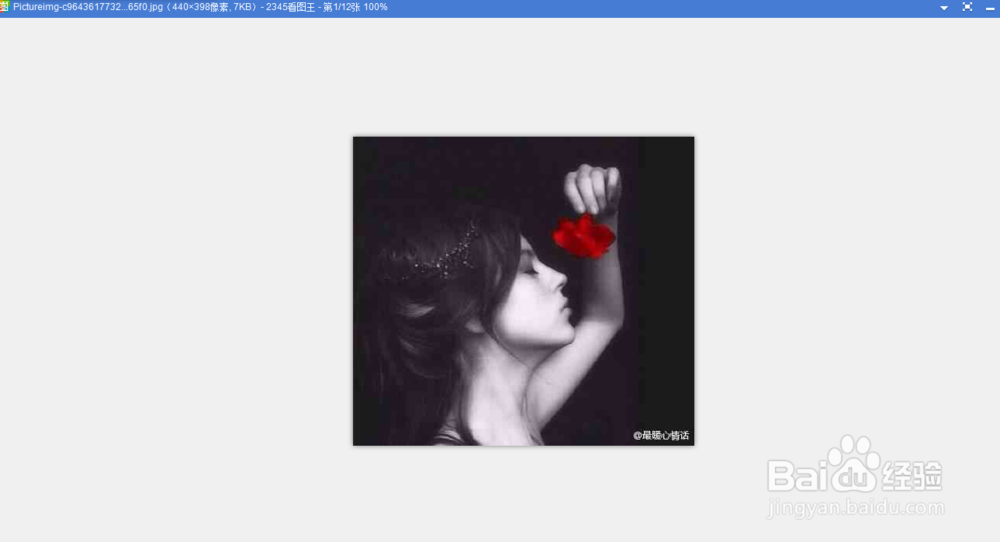
2、如下图所示,将鼠标移动到图片区域右击,找到修改图片尺寸的选项,左击确定,或者直接在键盘上按Ctrl+E。

3、你可以看到原图片的尺寸,当选中“锁定比例”时,只要你改变原图片的宽度,该图片的长度也会自动锁定,因此只能改变其大小。
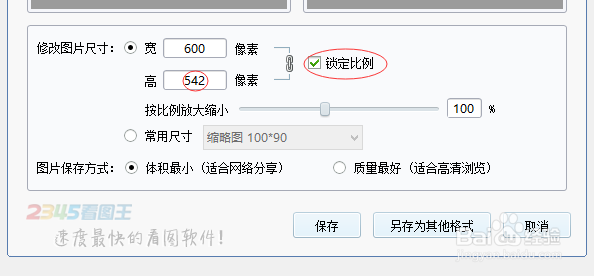
4、取消“锁定比例”这样你就可以随机改变图片的尺寸,图片的长度将不会受到其宽度的影响,如图所示,当你将图片的宽度改成600时,长度没有限制,我们可以任意改一个值,比如800。
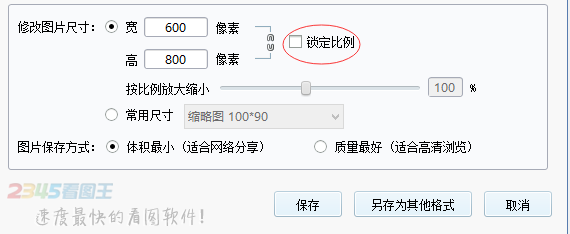
5、如果该图片是用来进行网页分享的,我们可以选择“体积最小”,如果用来高清浏览的,我们可以选择“质量最小”,这样可以达到更好的效果。

6、保存图片的时候我们一般选择“另存为其他格式”这样就不会覆盖原图,也便于与原图作对比。
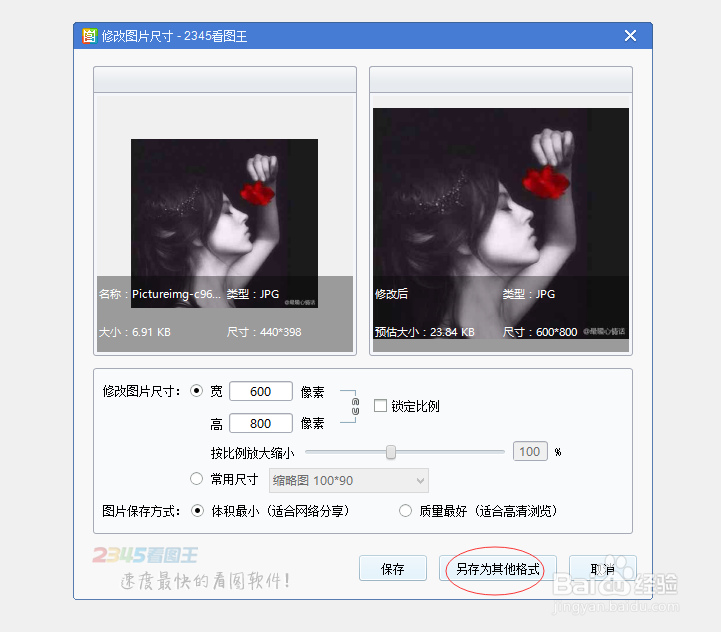
7、如图所示,修改过后的对比图就可以很清楚的反应图片的尺寸差距了,这样一张图片的尺寸就被准确地修改好啦。

声明:本网站引用、摘录或转载内容仅供网站访问者交流或参考,不代表本站立场,如存在版权或非法内容,请联系站长删除,联系邮箱:site.kefu@qq.com。
阅读量:151
阅读量:73
阅读量:141
阅读量:57
阅读量:171